Hướng dẫn mặc định phần mềm mở 1 file trên firefox khi click tải về.
Vấn đề mà hầu hết người dùng mắc phải khi sử dụng trình duyệt Firefox để tải 1 file về là muốn mở file đó ngay sau khi click chuột để tối giảm thao tác khi sử dụng.
Ở UEB Phần đa người dùng Netoffice đều mặc lỗi này:
VD: Khi click vào 1 file dạng Work (.doc) thì phần mềm sẽ hỏi Download chứ không mở trực tiếp cho người dùng xem ngay dẫn đến bất tiện khi người dùng không muốn mất thời gian tải về.
Trong Firefox có các tùy chọn để người dùng tùy biến các thao tác với Link chứa file khi sử dụng.
1. Chọn Tool -> Option và chọn Tab General
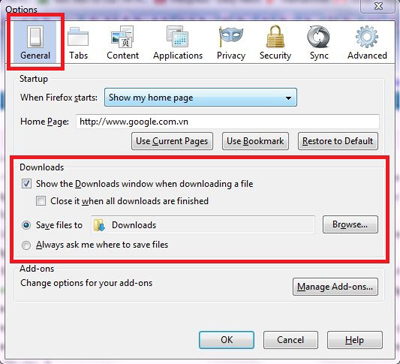 |
| Description: C:\Users\Administrator\Desktop\Capture.JPG |
Mục Show the Download Window when downloading a file: cho phép hiển thị cửa sổ tiến trình download. (Khuyến cáo Nên Check vào mục này)
Mục Close it when all downloads are finidhed: Cho phép không hỏi người dùng khi download xong (Khuyến cáo không nên check vào mục này)
Mục Save file to: Chỉ định nơi lưu file tải về (Nhấn nút Browse nếu muốn thay đổi)
Mục Always ask me whrere to save file : Sẽ Hỏi người dùng chọn vị trí lưu file.
Lưu ý: Để tối giản các thao tác ta sẽ chọn như hình trên.
2. Chọn Tool -> Option và chọn Tab Application
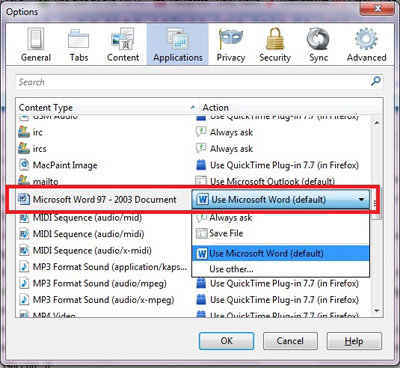 |
| Description: C:\Users\Administrator\Desktop\Capture2.jpg |
Mục này sẽ hiển thị tất cả các định dạng file và phần mềm mà người dùng sẽ chỉ định mặc định khi click mở file. VD trên hình chụp cho thấy. mặc định mở file word (.doc) bằng phần mềm Work.
Đối với các dạng file khác như .pdf, mp3… ta cũng làm tương tự.
.JPG) |
| Description: C:\Users\Administrator\Desktop\Capture3.JPG |
|
| Description: C:\Users\Administrator\Desktop\Capture3.JPG |
3. Đối với IE các phần mềm được mặc định mở trong mục Forder Option
Chọn Start - > Control Panel - > Forder Options chọn tab File Types.
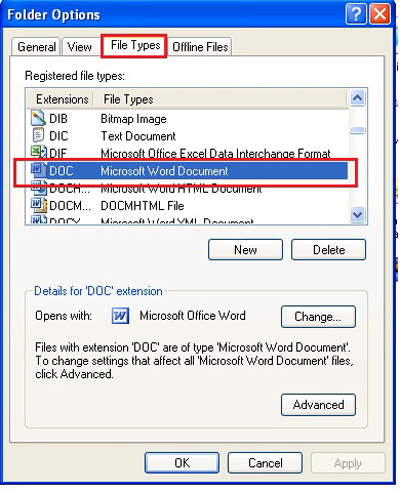 |
| Description: C:\Users\Administrator\Desktop\Capture4.jpg |
Chọn loại File và nhấn Change để đổi chương trình mặc định mở.